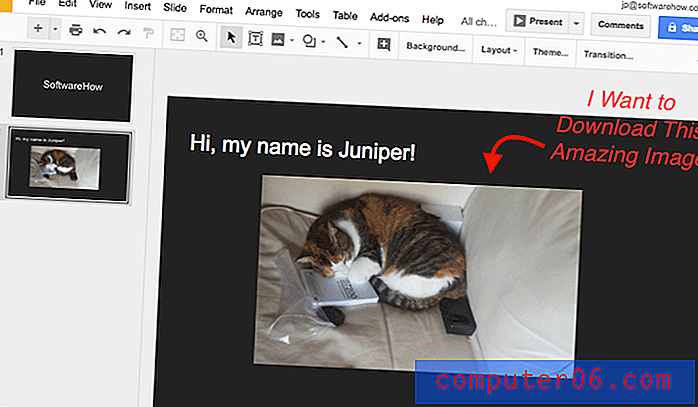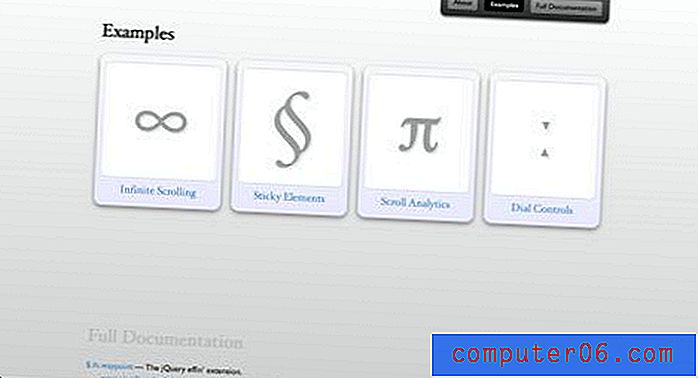Kako promijeniti jedinice za aplikaciju iPhone mjera
Vaš iPhone ima zanimljivu značajku pod nazivom Mjera koja vam omogućuje mjerenje predmeta na koje naiđete u stvarnom životu. To je omogućeno aplikacijom Kamera i to je nešto što bi vam moglo dobro doći ako tražite jednostavan način za mjerenje stvari.
Kad jednom počnete koristiti aplikaciju, otkrit ćete da ona mjeri stvari u mjernoj jedinici koje ne želite. Srećom možete promijeniti postavke za Mjeru podešavanjem nečega u izborniku postavki uređaja. U našem vodiču u nastavku pokazat ćemo vam gdje pronaći ovu opciju i promijeniti je tako da možete prikazati svoja mjerenja u bilo carskoj ili metričkoj jedinici mjerenja.
Kako odabrati Imperial ili Metric u aplikaciji Measure na iPhoneu
Koraci u ovom članku izvedeni su na iPhone 7 Plus u iOS 12.1. Ispunjavanjem koraka u ovom vodiču promijenit ćete mjernu jedinicu koja se prikazuje kada pomoću zadane aplikacije Measure na vašem iPhoneu izmjerite nešto. Ovu postavku možete u bilo kojem trenutku promijeniti.
1. korak: otvorite aplikaciju Postavke .

2. korak: Pomaknite se prema dolje i odaberite opciju Mjera .

Korak 3: Dodirnite mjernu jedinicu koju želite koristiti.
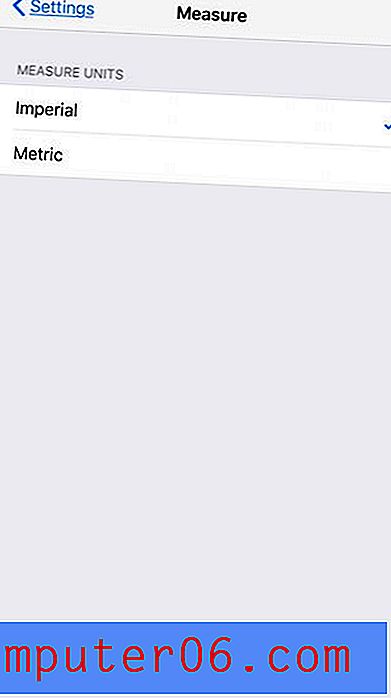
Vaš iPhone također ima nešto što se naziva lupa koja vam omogućuje zumiranje udaljenih predmeta. Saznajte kako dodati aplikaciju Lupa u Control Center i olakšati upotrebu te značajke kad god želite.